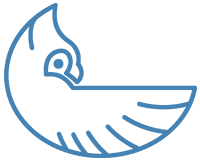Introducción
Esta hoja de trucos proporciona una visión general concisa de los comandos, banderas y flujos de trabajo comunes de Mutagen para ayudarle a gestionar eficientemente la sincronización de archivos en su entorno de desarrollo.
Comandos básicos
Instalación
Comando (macOS usando Homebrew):
brew install mutagen-io/mutagen/mutagenDescripción:
Instala Mutagen en macOS a través de Homebrew. Para otras plataformas, consulte las instrucciones de instalación correspondientes en nuestros tutoriales.
Comprobar instalación y versión
Comando Bash para comprobar la versión:
mutagen versionDescripción:
Muestra la versión de Mutagen actualmente instalada para verificar que la instalación se ha realizado correctamente.
Gestión de sesiones de sincronización
Crear una sesión de sincronización
Ejemplo de comando:
mutagen sync create --name my-sync-session --ignore "node_modules/**" /path/to/local docker://container-name/path/in/containerOpciones clave:
--name: Asigna un identificador único a la sesión de sincronización.--ignore: Excluye archivos o directorios (útil para ignorar archivos innecesarios).- Rutas de carpetas: Especifique la ruta del contenedor local de origen y de destino (utilice el prefijo
docker://para los puntos finales del contenedor).
Lista de sesiones de sincronización activas
Comando Bash:
mutagen sync listDescripción:
Lista todas las sesiones de sincronización activas y sus estados. Utilícelo para supervisar las sesiones en curso.
Pausar una sesión de sincronización
Comando Bash:
mutagen sync pause my-sync-sessionDescripción:
Suspende temporalmente la sincronización de la sesión especificada, útil durante el mantenimiento.
Reanudar una sesión de sincronización
Comando Bash:
mutagen sync resume my-sync-sessionDescripción:
Reinicia una sesión de sincronización previamente pausada.
Finalizar una sesión de sincronización
Comando Bash:
mutagen sync terminate my-sync-sessionDescripción:
Detiene y elimina la sesión de sincronización especificada, permitiéndole iniciar una nueva sesión si es necesario.
Opciones avanzadas y configuración
Descripción general de los modos de sincronización
- Modo
two-way-resolved(por defecto): Sincroniza los cambios en ambas direcciones, ideal para flujos de trabajo colaborativos. - Modo
one-way-safe: Propaga los cambios sólo del origen al destino, protegiendo los datos de origen. - Modo
one-way-replica: Refleja el origen exactamente en el destino, útil para copias de seguridad y despliegue.
Banderas adicionales
Especificación del modo de sincronización:
--mode two-way-resolvedMúltiples patrones de ignorar:
mutagen sync create --name my-sync --ignore "node_modules/**" --ignore "*.log" /local/path docker://container/pathGestión de Daemon:
mutagen daemon startAsegúrese de que el demonio Mutagen se está ejecutando para gestionar las tareas de sincronización.
Consejos para la resolución de problemas
Error de sesión duplicada:
Si ya existe una sesión con el mismo nombre, compruébelo con:mutagen sync listy finaliza la sesión duplicada:
mutagen sync terminate <session-name>Comando no reconocido:
Si no se encuentra el comandomutagen, asegúrese de que el directorio de instalación está en el PATH de su sistema.Comprobación de registros:
Habilite el registro detallado (consulte nuestro tutorial Instalación y configuración de Mutagen para obtener más información) para solucionar problemas.
Lecturas adicionales
Explorar más artículos
Aquí hay más artículos de la misma categoría para ayudarte a profundizar en el tema.
Reutilización
Cómo citar
@online{kassambara2025,
author = {Kassambara, Alboukadel},
title = {Hoja de trucos de Mutagen: Referencia rápida para la
sincronización de archivos},
date = {2025-03-09},
url = {https://www.datanovia.com/es/learn/tools/mutagen/cheatsheet.html},
langid = {es}
}